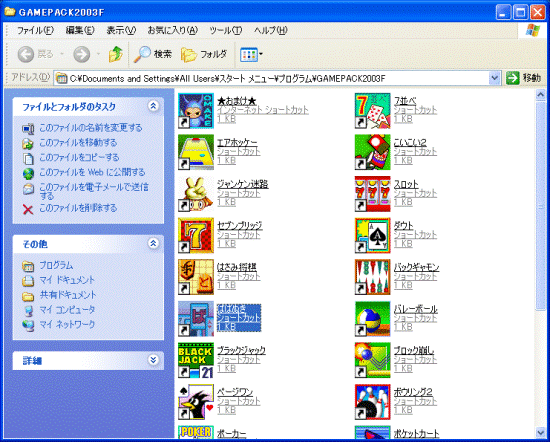Q&Aナンバー【4704-8074】更新日:2005年7月2日
このページをブックマークする(ログイン中のみ利用可)
@メニューの中の「GAMEPACK2003F」のアイコンを右クリックしデスクトップにショートカットを作成しましたが、作成したショートカットから「GAMEPACK2003F」が起動できません。
| 対象機種 | 2003年冬モデルDESKPOWER、他・・・ |
|---|---|
| 対象OS |
|
 質問
質問
@メニューで、「ゲーム・学習」の中にある「GAMEPACK2003F」のアイコンを右クリックし、表示されたメニューの「デスクトップにショートカットを作成する」をクリックすると、デスクトップ画面に「GAMEPACK2003F」のショートカットが作成されますが、このショートカットをクリックすると
「ショートカットエラー ショートカット 'GAMEPACK2003F.lnk' のリンク先ドライブまたはネットワーク接続が利用できません。ディスクがあるか、またはネットワーク リソースが利用可能かどうか確認してから、やり直してください。」
というダイアログボックスが表示され、「GAMEPACK2003F」を起動することができません。
「ショートカットエラー ショートカット 'GAMEPACK2003F.lnk' のリンク先ドライブまたはネットワーク接続が利用できません。ディスクがあるか、またはネットワーク リソースが利用可能かどうか確認してから、やり直してください。」
というダイアログボックスが表示され、「GAMEPACK2003F」を起動することができません。
 回答
回答
@メニューで「GAMEPACK2003F」のショートカットをデスクトップに作成すると、作成したショートカットのリンク先が「GAMEPACK2002F」と設定されるため起動できず、「ショートカットエラー」ダイアログボックスが表示されます。
デスクトップに作成した「GAMEPACK2003F」のショートカットから起動できるようにするには、以下の操作を行ってください。
● 操作手順
- デスクトップに作成した「GAMEPACK2003F」のショートカットをマウスの右ボタンでクリックします。
- 「ショートカットエラー」ダイアログボックスが表示されたら、「OK」ボタンをクリックします。
※「ショートカットエラー」は2回ほど表示されますので、表示されるたびに「OK」ボタンをクリックしてください。 - ショートカットの所にメニューが表示されますので、「プロパティ」をクリックします。
「GAMEPACK2003Fのプロパティ」が表示されます。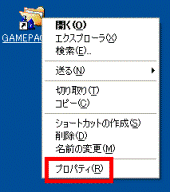
- 「リンク先」の右にある枠の中をクリックし、キーボードを使用して「2002」の部分を「2003」に修正します。
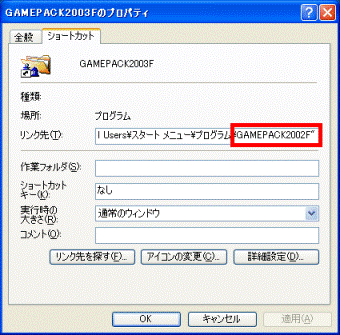
- 「OK」ボタンをクリックします。
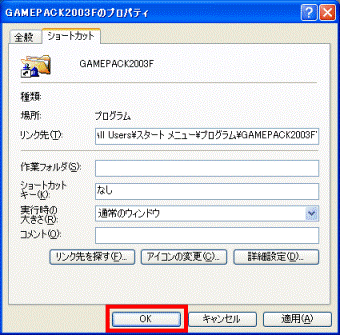
- 「GAMEPACK2003F」のショートカットをクリックすると、「GAMEPACK2003F」フォルダのウィンドウが表示されるようになります。